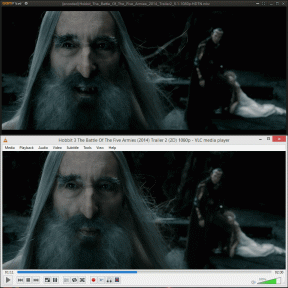Cómo crear un pin en la aplicación móvil y el sitio web de Pinterest – TechCult
Miscelánea / / October 18, 2023
Pinterest es un enorme depósito de innumerables imágenes, ideas e inspiraciones en forma de Pines. Estos marcadores visuales no son sólo imágenes que los usuarios guardan en sus tableros, sino también historias que esperan ser contadas. Si acaba de comenzar su viaje en Pinterest, lo guiaremos sobre cómo crear, agregar y publicar un pin en Pinterest en la aplicación móvil y en la versión del sitio web. Prepárate para crear una galería impresionante que refleje tu huella en la plataforma.

Cómo crear pines en la aplicación móvil y el sitio web de Pinterest
Los pines en Pinterest incluyen una imagen, una descripción y un enlace a la fuente original, lo que los convierte en un elemento clave para organizar y compartir contenido en la plataforma. Mejoremos el atractivo visual de tu feed de Pinterest con pines y píxeles.
Cómo crear y publicar un pin en la aplicación móvil de Pinterest
¿Busca cómo crear un pin en Pinterest usando un teléfono inteligente? Es simple y fácil, ya sea Android o iOS.
Opción 1: en Android
Los siguientes pasos lo guiarán a través del proceso de publicar un pin en la aplicación Pinterest para Android:
1. Abre el Pinterest aplicación.
2. Toca el + (más) icono en la parte inferior y seleccione Alfiler.
3. Seleccione una de las imágenes guardadas o toque el icono de cámara para hacer clic en una nueva imagen y tocar en Próximo.
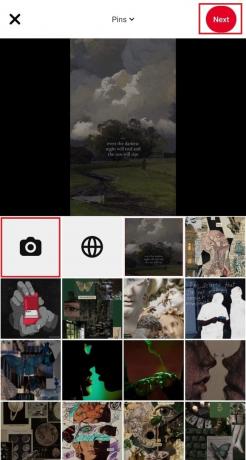
4. Añade el Título, Descripción, Sitio web de destino, y texto alternativo.
5. Toque en Próximo.
6. Ahora Elige tablero en el que desea guardar el pin o toque Crear tablero para crear uno nuevo.
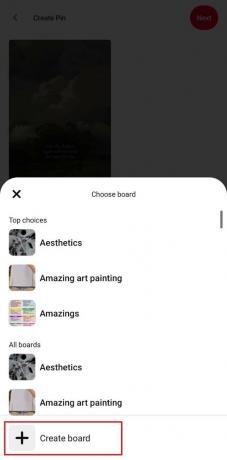
Lea también: ¿Vale la pena actualizar a Canva Pro? Revisión y análisis
Opción 2: en iOS
Siga los pasos a continuación para crear y publicar un pin en la aplicación Pinterest en iPhone:
1. Abierto Pinterest y en la fuente principal, toque el + (más) icono.
2. Seleccionar Alfiler.

3. Seleccione la imagen y toque Próximo.
4. Agrega un Título y Descripción a tu Pin y toca Próximo.

5. Por último, elige un tablero para guardar tu Pin.
Cómo crear un pin en el sitio web de Pinterest
Ahora también puedes usar Pinterest en la PC y crear pines en él para mostrar tus intereses e ideas ante los demás. Siga los pasos que se mencionan a continuación:
1. Abre el Pinterest sitio web en cualquier navegador de la PC.
2. Acceso a su cuenta si aún no ha iniciado sesión.
3. Haga clic en Crear en la esquina superior izquierda de la pantalla y seleccione Crear pin.

4. Arrastre y suelte la imagen o haga clic en icono de flecha en un círculo para subir uno.
5. Agrega un título, descripción, texto alternativo, y enlace de destino según sea necesario.
6. Ahora, haga clic en el desplegablemenú en la esquina superior derecha y elige un tablero.
Nota: Alternativamente, también puedes crear uno. Simplemente haga clic en el Crear tablero opción.
7. Finalmente haga clic en Ahorrar.
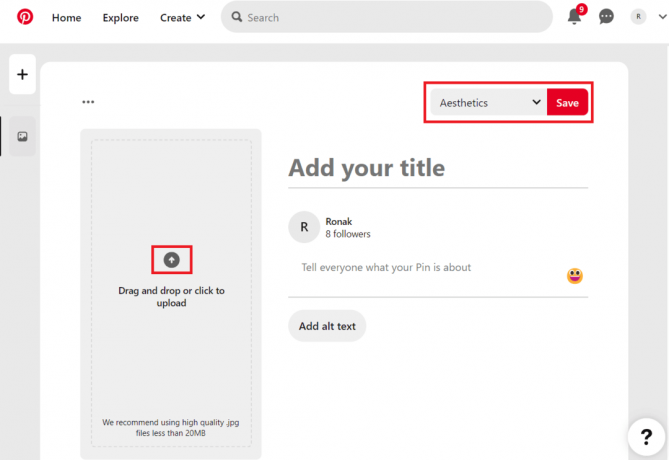
Leer también: Las 25 mejores alternativas de Pinterest para usar en su lugar
Cómo crear un pin de Pinterest en Canva
Canva te ayuda a diseñar pines de Pinterest de forma creativa para que se destaquen en tu feed. Siga los pasos a continuación para lo mismo:
1. Abierto Canva y haga clic en Plantillas en la barra lateral izquierda
2. Bajo Todas las plantillas, haga clic en Medios de comunicación social y seleccione Pines de Pinterest en el panel derecho.

3. Seleccione la plantilla que prefiera o haga clic en crear en blanco para personalizar tu propia plantilla.
4. Utilice las herramientas de Canva para diseñar el Pin con varios elementos, imágenes, textos y más.
5. Una vez hecho esto, haga clic en Compartir en la esquina superior derecha y seleccione Descargar en el menú desplegable.]

6. Haga clic en Descargar de nuevo y Ahorrar la imagen.
7. Ahora abierto Pinterest y publicarlo.
Cómo agregar y editar pines en una cuenta comercial de Pinterest
Pinterest también permite a las empresas contar sus historias visualmente, convertir inspiraciones en acciones e impulsar el tráfico, los clientes potenciales y las ventas a través de pines. Siga los pasos que se mencionan a continuación:
1. Abierto Pinterest e inicie sesión en su cuenta comercial.
2. Haga clic en Crear pin desde la página de inicio como se muestra resaltado.

3. Agrega una imagen para crear un Pin. Puede arrastrar y soltar o hacer clic para cargar desde el dispositivo.
4. Agrega un Título, Ddescripción, Sitio web, y texto alternativo.
5. Para editar tu Pin, haz clic en tres puntos y luego, el Editar PIN opción.
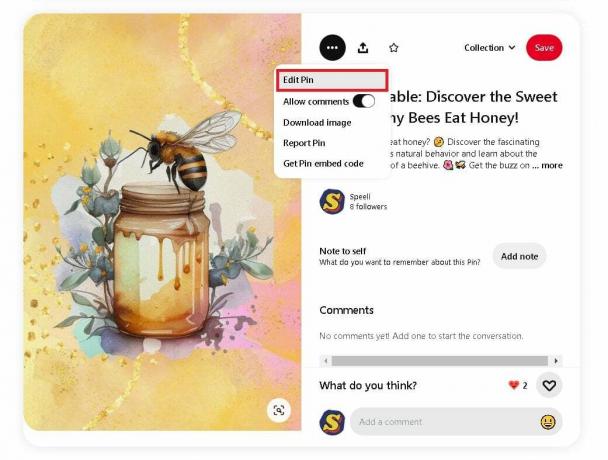
6. Realice los cambios necesarios y luego haga clic en el Ahorrar botón.
Recomendado: 19 mejores alternativas a StumbleUpon
Ahora que lo sabes cómo crear un pin en Pinterest móvil y web, es hora de expresar tus ideas, mejorar tu negocio o reunir cosas que te inspiren. Deje sus consultas o sugerencias en la sección de comentarios a continuación. Para obtener más guías tecnológicas de este tipo, manténgase conectado a TechCult.
Henry es un escritor de tecnología experimentado apasionado por hacer que temas tecnológicos complejos sean accesibles para los lectores cotidianos. Con más de una década de experiencia en la industria tecnológica, Henry se ha convertido en una fuente confiable de información para sus lectores.